การจัดการผู้ใช้งานระบบและกำหนดสิทธิ์การเข้าใช้งาน ในส่วนนี้สำหรับผู้ดูแลระบบที่สามารถทำการจัดการเพิ่ม/แก้ไข ข้อมูล Users และ Roles สามารถเข้าได้โดยการเปิด Internet Browser จากนั้นทำการ Login เข้าสู่ระบบด้วย User ที่มีสิทธิ์เป็น Admin แล้วคลิกเลือกที่ Dropdown: Home ที่อยู่ทางด้านซ้ายมือของหน้าจอ แล้วคลิกเลือก Administration ก็จะเข้าสู่หน้าจอ Administration ดังรูป
การสร้าง User มีวิธีการดังนี้
1. หน้า Administration เมนู Users & Roles ที่ Tab: Manage Users ให้คลิกที่ปุ่ม + เพื่อทำการสร้าง User สำหรับเข้าใช้งานระบบ
2. ระบบจะแสดงหน้าต่าง New User ขึ้นมาดังรูป
3. ในช่อง User Name: ให้ระบุ User Name ที่ต้องการสร้าง
4. ในช่อง Password: ให้ระบุ Password สำหรับ User ที่ต้องการสร้าง
5. ในช่อง Confirm Password: ให้ระบุ Password เดิมอีกครั้ง เพื่อเป็นการยืนยันว่า Password ที่ระบุนั้นเหมือนกันหรือไม่ หากเหมือนกันแล้วระบบจะแสดงปุ่ม OK ขึ้นมา หากต้องการสร้าง User ดังกล่าวให้คลิกที่ปุ่ม OK เพื่อสร้าง User ใหม่ได้เลย แต่หากไม่ต้องการสร้างให้คลิกที่ปุ่ม Cancel
6. จากนั้นให้ทำการกำหนดสิทธิ์ให้กับ User ที่สร้างใหม่โดยการเลือก Roles ที่ต้องการ ดังรูปด้านล่างมีขั้นตอนดังนี้
- เลือก Roles ที่ต้องการ ซึ่งสามารถเลือกมากกว่า 1 ค่าได้ โดยการกด Ctrl ค้างไว้แล้วเลือก Roles ที่ต้องการ หรือคลิกเลือก Roles อันแรกที่ต้องการแล้วกด Shift ค้างไว้ จากนั้นให้คลิกเลือก Roles อันสุดท้ายที่ต้องการ เมื่อทำการเลือก Roles เรียบร้อยแล้วให้คลิกที่ปุ่ม > เพื่อทำการกำหนด Roles ที่เลือก และ Roles ที่ถูกกำหนดค่าแล้วจะถูกย้ายจาก Available มาอยู่ในส่วนของ Selected
- หากต้องการนำ Roles ที่ถูกกำหนดค่าไปแล้วออก สามารถทำได้โดยการเลือก Roles ที่ต้องการเอาออกในส่วนของ Selected จากนั้นคลิกที่ปุ่ม < เพื่อนำ Roles ที่ถูกกำหนดค่าไปแล้วออก และ Roles เหล่านั้นจะถูกย้ายจาก Selected กลับมาอยู่ในส่วนของ Available ดังเดิม
- หากต้องการเลือก Roles ทั้งหมดให้คลิกที่ปุ่ม >>
- หากต้องการนำ Roles ที่ถูกกำหนดค่าไปแล้วออกทั้งหมดให้คลิกที่ปุ่ม <<
การลบ User มีวิธีการดังนี้
1. หน้า Administration เมนู Users & Roles ที่ Tab: Manage Users ให้คลิกเลือก User ที่ต้องการลบ
2. คลิกที่ปุ่ม X เพื่อทำการลบ User ที่เลือก
3. จากนั้นระบบจะแสดงป๊อปอัพแจ้งเตือนว่าคุณต้องการจะลบ User ดังกล่าวหรือไม่ หากต้องการลบให้คลิกที่ปุ่ม Yes แต่หากไม่ต้องการลบให้คลิกที่ปุ่ม No
1. หน้า Administration เมนู Users & Roles ไปที่ Tab: Manage Users ให้คลิกเลือก User ที่ต้องการจะทำการเปลี่ยนแปลง Password
2. คลิกที่ปุ่ม Edit… ในส่วนของ Password ดังรูป
4. ในช่อง New Password: ให้ระบุรหัสผ่านใหม่ที่ต้องการเปลี่ยนลงไป
5. ในช่องยืนยันรหัสผ่าน: ให้ระบุรหัสผ่านใหม่ที่ต้องการเปลี่ยนแปลงอีกครั้งเพื่อยืนยันว่ารหัสผ่านที่ระบุไว้เหมือนกันหรือไม่เหมือนกันแล้วระบบจะแสดงปุ่มตกลงขึ้นมาหากต้องการรหัสผ่านให้คลิกที่ปุ่มตกลง ระบบจะทำการอัปเดตรหัสผ่านให้กับผู้ใช้ที่เลือก แต่ไม่ต้องการเปลี่ยนรหัสผ่านให้คลิกที่ปุ่มยกเลิก




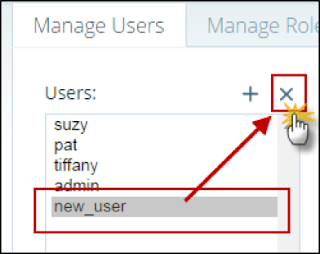


ไม่มีความคิดเห็น:
แสดงความคิดเห็น